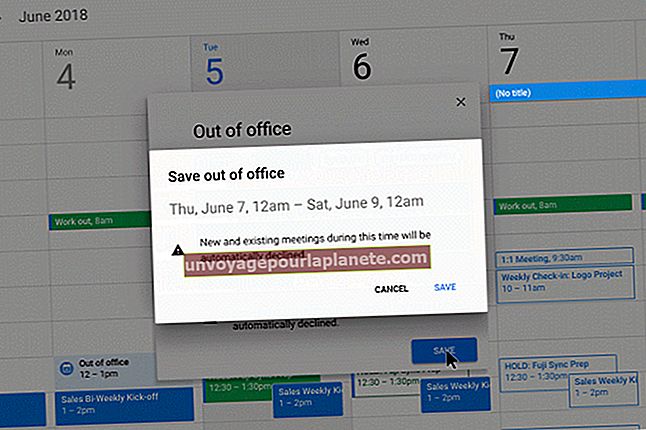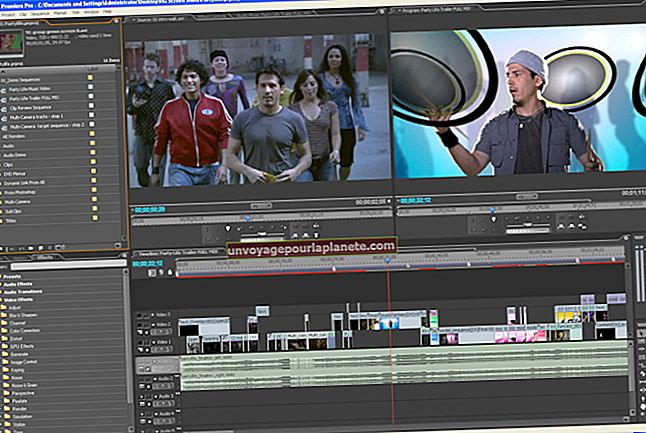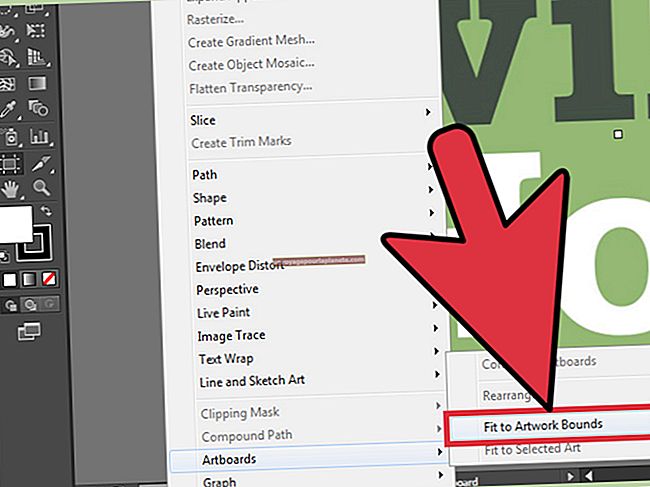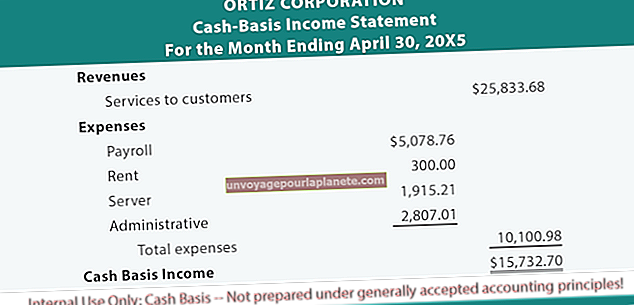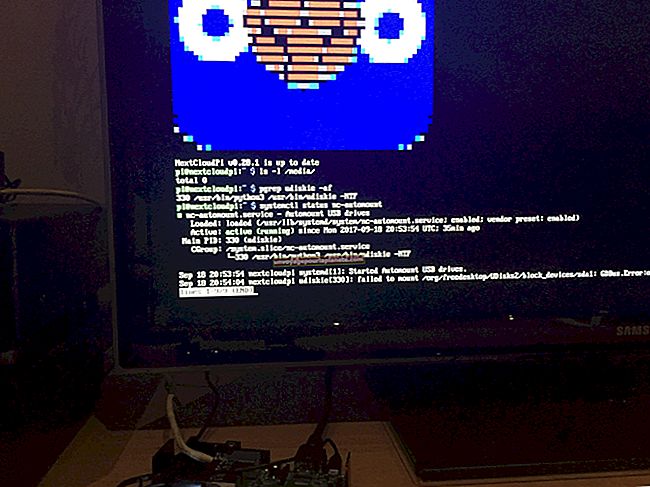Paano Mag-reset ng Email sa Facebook
Gumagamit ka man ng Facebook para sa iyong personal na account o upang pamahalaan ang isang pahina ng profile para sa iyong negosyo, ang mga mensahe at mga email na abiso ay ipinapadala sa pangunahing email address na tinukoy sa mga setting ng profile. Kung lumilipat ka sa isang bagong email account o nais mo lamang na ipadala ang mga email sa Facebook sa ibang address, i-reset ang pangunahing email address ng iyong personal na Facebook account o ang email address na nauugnay sa pahina ng profile sa Facebook ng negosyo.
Baguhin ang Pangunahing Email Address para sa isang Personal na Facebook Account
1
Buksan ang Facebook sa iyong Web browser at mag-log in sa iyong Facebook account.
2
Mag-click sa iyong link sa profile sa kanang sulok sa itaas ng screen.
3
I-click ang kahong "Tungkol sa".
4
I-click ang pindutang "I-edit" sa kahon na "Impormasyon sa Pakikipag-ugnay".
5
I-click ang link na "Magdagdag / Mag-alis ng Mga Email".
6
I-click ang link na "Magdagdag ng Isa pang Email".
7
Ipasok ang bagong email address sa input box na "Bagong Email". Ipasok ang iyong password sa Facebook sa kahon na "Password" at i-click ang pindutang "I-save ang Mga Pagbabago". Ipapadala ang isang email sa kumpirmasyon sa bagong email address.
8
Suriin ang bagong email account at buksan ang email ng kumpirmasyon. Mag-click sa link ng kumpirmasyon upang idagdag ang email address sa account.
9
I-click ang pindutang "I-edit" sa seksyong "Email".
10
Piliin ang bubble sa tabi ng bagong email address, ipasok ang iyong password sa Facebook sa input box na "Password" at i-click ang pindutang "I-save ang Mga Pagbabago".
11
I-click ang pindutang "I-edit" sa seksyong "Email".
12
I-click ang pindutang "Alisin" sa tabi ng lumang email address. Ipasok ang iyong password sa Facebook sa input box na "Password" at i-click ang pindutang "I-save ang Mga Pagbabago".
Baguhin ang Email Address para sa isang Profile sa Pahina ng Negosyo
1
Buksan ang Facebook at mag-log in sa iyong account.
2
I-click ang arrow icon sa tabi ng iyong pangalan sa profile sa tuktok ng screen at piliin ang pahina ng negosyo mula sa menu na "Gumamit ng Facebook Bilang:".
3
I-click ang pindutang menu na "I-edit ang Pahina" sa tuktok ng screen at i-click ang "I-update ang Impormasyon."
4
Magpasok ng isang bagong email address sa input box na "Email" at i-click ang pindutang "I-save ang Mga Pagbabago".